 2022-10-16 23:25:58
2022-10-16 23:25:58

pdf文档通过一些专业的软件,可以随意转换格式,比如PDF转换图片、PDF转换PPT、PDF转换WORD等等。福昕阅读器PDF转化图片怎么操作?福昕PDF阅读器怎么截图?下面小编就来给给大家说说具体的操作流程吧。

福昕阅读器PDF转化图片怎么操作?
首先打开福昕PDF阅读器,然后在其界面顶部的工具栏中找到“特色功能”,在“特色功能”中打开“pdf转其他”功能。
接着打开一个叫做“福昕PDF在线转换”的网页,在这个网页中先点击右上角的“登录”按钮进行登录,登录完毕后再打开“pdf转图片”;
之后点击上传按钮并将想要转换成图片的PDF文件添加进来,添加完毕后点击“开始转换”就可以了。
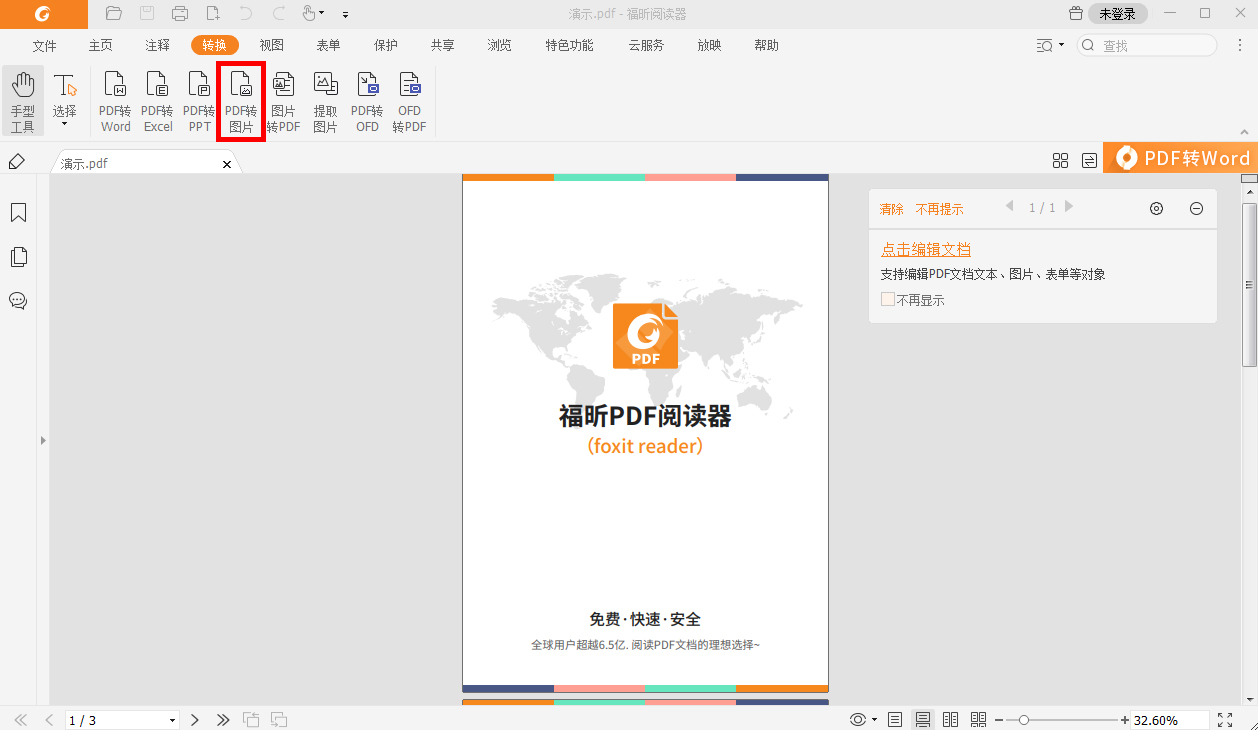
福昕PDF阅读器怎么截图?
福昕PDF阅读器可以截图,以下就是具体的截图方法:
1.下载并安装福昕PDF阅读器,推荐大家在福昕官网下载,更加安全。
2.安装完成后打开软件,点击【文件】再找到并点击【打开】选择需要打开的文件。
3.需要截图时点击【主页】,找到并点击【截图】就可以进行截图操作。完成截取部分的选定后,您可以选择把该部分进行复制,或者保存以待取用。
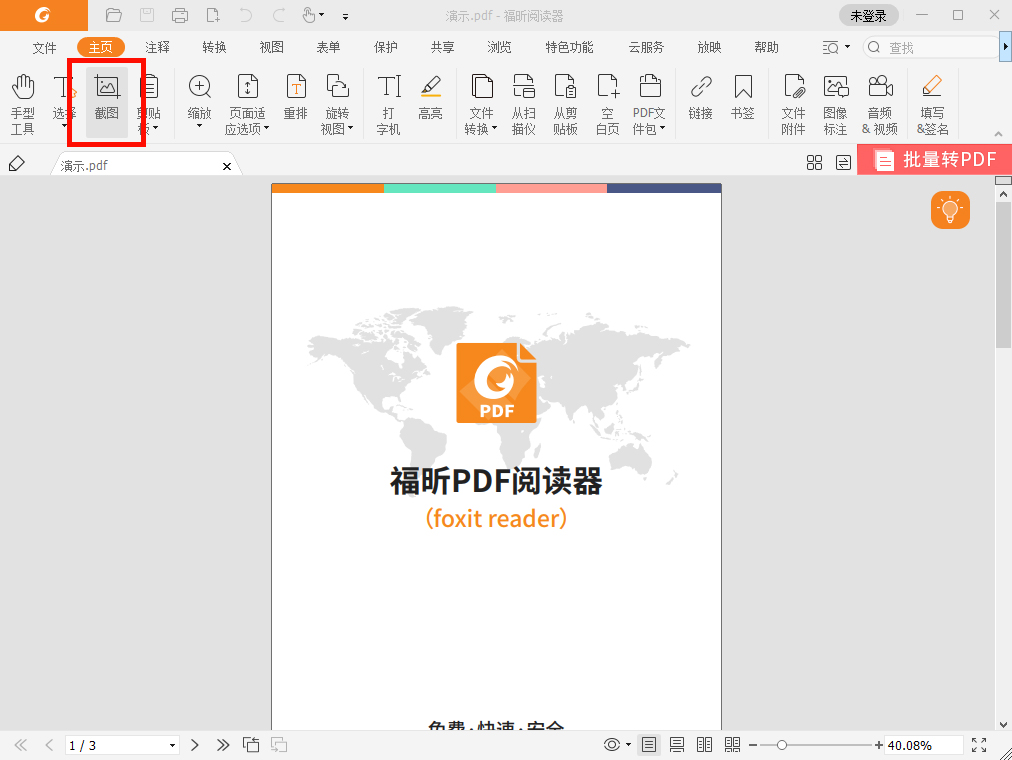
PDF如何设置页边距?
1、下载福昕PDF阅读器,下载完成后进行安装,然后打开软件,点击页面左侧的【打开文件】,把需要设置打印边距的pdf文档打开。
2、文档打开后,点击页面左上角的【文件】,再点击【打印】。
3、打开设置的弹窗后,选择虚拟打印机,然后打印处理区域选择【比例】,然后点击【自定义比例】,根据左侧人的预览,设置成合适的比例,点击【确定】,再保存修改边距后的文档即可。
福昕阅读器PDF转化图片怎么操作?福昕PDF阅读器怎么截图?大家看完上文,对于这些问题比较清楚了。PDF文档转换图片操作比较简单,只需要点击软件的转换功能就可以。

 免费下载
免费下载

